Tentang KamiPedoman Media SiberKetentuan & Kebijakan PrivasiPanduan KomunitasPeringkat PenulisCara Menulis di kumparanInformasi Kerja SamaBantuanIklanKarir
2025 © PT Dynamo Media Network
Version 1.102.1
Konten dari Pengguna
Cara Membuat Daftar Isi di Google Docs Versi Desktop
28 Agustus 2023 15:00 WIB
·
waktu baca 3 menitTulisan dari How To Tekno tidak mewakili pandangan dari redaksi kumparan
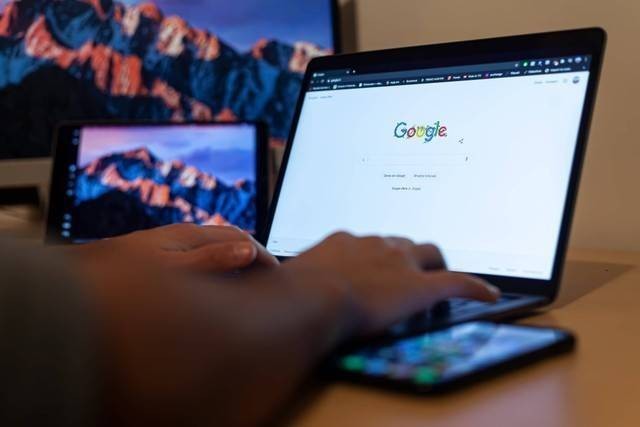
ADVERTISEMENT
Cara membuat daftar isi di Google Docs dibutuhkan pengguna agar bisa membuat konten penulisan yang terstruktur. Daftar isi merupakan satu elemen penting dalam penulisan buku, karya tulis, hingga skripsi.
ADVERTISEMENT
Dengan daftar isi yang tertata dengan baik, proses mencari bagian atau informasi tertentu bisa dilakukan dengan cepat sehingga menghemat waktu. Oleh karena itu cara membuat daftar isi di Google Docs perlu dipahami pengguna platform tersebut.
Di artikel ini, How To Tekno akan berbagi cara membuat daftar isi di Google Doc yang bisa diikuti pengguna. Jadi, simak artikel ini sampai selesai untuk mengetahui langkah-langkahnya dengan tepat.
Sekilas tentang Google Docs
Google Docs merupakan pengolah kata berbasis web gratis besutan Google. Platform ini bisa dipakai untuk membuat dokumen, mengedit, hingga menyimpan dokumen berbasis cloud dengan berbagai format berkas.
Setiap dokumen yang disimpan dapat diakses dari komputer atau perangkat manapun asalkan terkoneksi Internet. Salah satu cara membuat dokumen terlihat rapi dan terstruktur ialah dengan menambahkan daftar isi pada konten yang dibuat.
ADVERTISEMENT
Menurut laman yourdictionary.com, daftar isi memungkinkan pembaca menemukan informasi spesifik dan mengunjungi bagian yang dibutuhkan dengan cepat dan akurat.
Selain itu, daftar isi juga menyediakan navigasi yang memudahkan pengguna ketika ingin mencetak berkas menjadi dokumen PDF atau Word.
Cara Membuat Daftar Isi di Google Docs
Menurut laman support.google.com, fitur daftar isi tak tersedia untuk Google Docs versi Android. Jika ingin menyisipkan daftar isi pada konten yang dibuat, pengguna harus beralih menggunakan versi desktop komputer atau iOS.
Pada artikel ini, How To Tekno akan berbagi cara membuat daftar isi di Google Docs menggunakan perangkat desktop. Berikut petunjuknya yang bisa diikuti.
ADVERTISEMENT
1. Buka Google Docs di Perangkat
Buka aplikasi Google Docs pada perangkat atau dengan mengunjungi laman https://docs.google.com/document/u/0/ pada peramban.
2. Buka Dokumen
Buka dokumen yang sudah berisi heading atau judul. Jika belum memiliki heading, pengguna tak bisa membuat daftar isi. Jadi, jika dokumen belum memiliki heading atau subheading, buat terlebih dahulu.
3. Buat Heading Konten
Sorot teks yang dipakai untuk judul. Selanjutnya klik ‘Normal Text’ lalu pilih heading sesuai kebutuhan. Ulangi cara ini pada bagian judul lainnya.
4. Cari menu Table of Content
Setelah semua heading diatur, letakkan kursor di lokasi halaman tempat ingin menyisipkan daftar isi. Klik menu ‘Insert’ di toolbar bagian atas layar selanjutnya gulir layar di bagian bawah menu lalu klik ‘Tabel of Content’.
5. Pilih Gaya Daftar Isi
Pilih gaya daftar isi yang ingin diterapkan. Pengguna bisa memilih daftar isi dengan tautan berwarna biru atau gaya yang menampilkan nomor halaman. Kedua gaya tersebut bisa bekerja dengan cara yang sama.
ADVERTISEMENT
6. Edit Daftar Isi
Gunakan toolbar untuk mengedit dan mengatur format teks sesuai kebutuhan. Jika ingin menuju bagian tertentu, klik tautan pada kotak yang tersedia.
Jika ingin menambah bagian baru, buat judul baru lalu klik Daftar Isi. Kemudian pilih ikon Refresh dengan tanda anak panah diputar. Sedangkan untuk menghapus bagian konten, klik kanan lalu pakai menu untuk memperbarui isi konten.
7. Selesai
Sekarang konten yang dibuat sudah memiliki daftar isi dan bisa dinavigasikan untuk mencari informasi yang ada pada konten tersebut.
(IPT)

